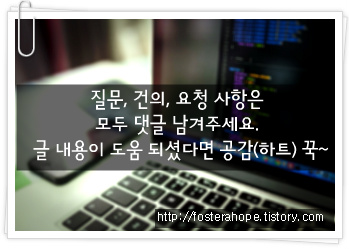| Visual Studio 2013 |
MS Visual Sutdio가 점점 발전하고 있습니다. 글 쓰고 있는 시기에는 Visaul Studio 2022이 나오는 시대에 살고 있지요.
대중적인 버전을 기준으로 해도, 초기에는 Visual Studio 6.0이 아주 오랫동안 쓰였고, 2005, 2008, 2010, 2012, 2013, 2015, 2017, 2019, 2022 끊임없이 발전하면서 나아가고 있습니다.
그리고, 2017 정도부터는 통합 관리가 되기 시작했지요.(설치를 해보시면 압니다.)
이 글은, 어느 날 갑자기(회사 프로젝트의 사유 등으로) Visual Studio 2013이 필요해서 설치했는데, 소스코드의 줄 번호를 어떻게 표시하더라?라고 생각하며 찾아보신 분들을 위한 글입니다.(줄 번호 표시하기는 대체로 비슷하니, 다른 버전도 보고 비슷하게 따라 하시면 됩니다.)
지금 Visual Studio 2013을 공식적인 루트로 언어팩 없이 설치하면, 아래와 같이 영어 버전의 Visual Studio를 확인할 수 있습니다.

| Visual Studio 2013 소스코드 줄 번호 표시하기 |
Visual Studio 2013을 켰다면, TOOLS - Options...으로 들어갑니다.

Options 창에서 Text Editor - All Languages - General로 들어갑니다.
그다음 오른쪽 화면에 Line numbers를 체크하시고, OK를 누르시면 됩니다.

OK를 누르면, 소스 코드에 줄 번호가 생긴 것을 확인하실 수 있습니다.

| TIP. 줄 번호 찾아가기 |
줄 번호를 표시한 상태에서 작업하시는 분들에게 좋은 팁 중 하나는, 소스코드에서 Ctrl + G를 누르면 Go To Line이라는 창이 나옵니다.(다른 버전도, 심지어 다른 IDE도 대부분 동일합니다.)
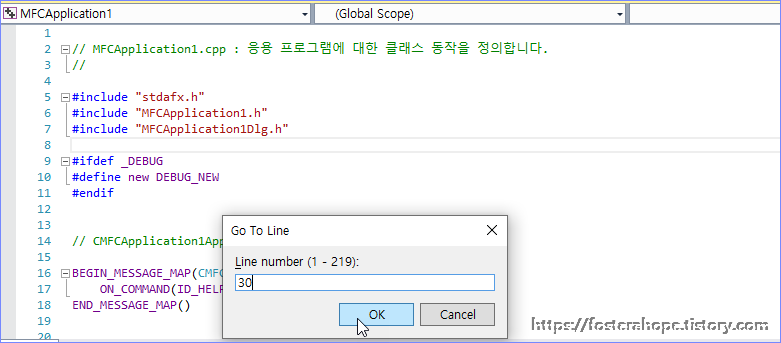
원하시는 라인을 입력하고 OK를 누르면, 해당 라인으로 화면을 바로 이동시킬 수 있습니다.
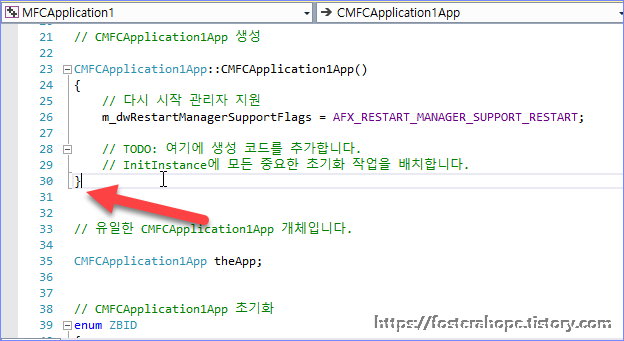
Visual Studio 2013의 줄 번호 표시하는 방법을 소개해드렸습니다. 다른 버전도 대부분 동일하니 참고하시면 좋을 것 같습니다.